パソコンに詳しいものでなく、素人です。
どうかお助けくださいませ。
あるフォルダ内の拡張子を JPG→jpg に変更したく、
コマンドプロンプトを使用して色々調べて作業してみました。
結果、うまくいかずです。
(事情があり、変更しないといけないです)
windoews8
フォルダ内に入っているのはすべてJPGファイルです。
すべて拡張子変更対象ファイル。
対象フォルダを開き、「ファイル」→コマンドプロンプト を開く
下記表記がされています。
C:¥Users¥○○○¥Desktop¥□□□¥△△△>
この「>」の後に
ren*.JPG*.jpg
を打ち込み「enter」クリック
内部コマンドまたは外部コマンド、操作可能なプログラムまたはバッチファイルとして認識されていません。
と表記されてます。
下記URLなど参考にいろいろ試してみましたが、根本的にわかっておらず
解決の糸口がみつかりません。
言葉足らずかとは思いますが、どうか有識者の方ご教授お願いいたします。
http://q.hatena.ne.jp/1212393075
http://q.hatena.ne.jp/1212393075ren *.JPG *.jpg
http://www.adminweb.jp/command/bat/index1.html
No.2ベストアンサー
- 回答日時:
> 内部コマンドまたは外部コマンド、操作可能なプログラムまたはバッチファイルとして認識されていません。
と表記されてます。コマンドプロンプトを起動する際に
「コマンドプロンプト」右クリック「管理者として実行」をクリックして実行すればOKです。
管理者ユーザーでログインしている場合でも「コマンドプロンプト」右クリック「管理者として実行」をクリックしてください。
> ren *.JPG *.jpg
を打ち込み「enter」クリック
この処理は正しいです。
ただし、添付画像のように文字列の間に( ren の後部、およびJPGの後部)にスペースを入れてください。
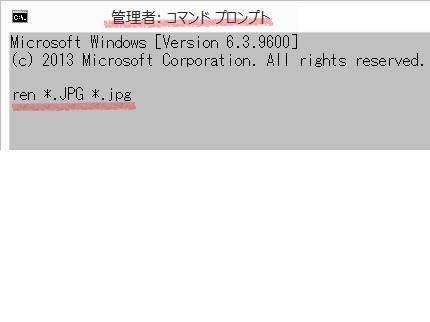
( ;∀;)
できました!
ご指摘の通り空白が問題でした。
大変助かりました!
「管理者として実行」しなかったのですが、いけました。
素人には少し難しいので気にしないことにいたします。
ありがとうございます!
その他に似たような質問を新たにあげているのですが、
もしご存知でしたらアドバイスいただければ幸甚です。
どうもありがとうございました!
No.3
- 回答日時:
> この「>」の後に
> ren*.JPG*.jpg
> を打ち込み「enter」クリック
空白空けて無いからでは。
×:ren*.JPG*.jpg
○:ren *.JPG *.jpg
( ;∀;)
できました!
ご指摘の通り空白が問題でした。
大変助かりました!
その他に似たような質問を新たにあげているのですが、
もしご存知でしたらアドバイスいただければ幸甚です。
どうもありがとうございました!
No.1
- 回答日時:
はじめまして、こんにちは
コマンド内のパラメータの間にはスペースを入れること
パスはダブルクォーテーションで囲むこと
方法1
cd /d JPGが入っているフォルダまでのパス
(例:cd /d "D:\Documents and Settings\User\My Documents\My Pictures")
JPGが入っているフォルダをエクスプローラーで開いてアドレスバーのパスをコピーすると便利
ren *.JPG *.jpg
方法2
ren "D:\Documents and Settings\User\My Documents\My Pictures\*.JPG" *.jpg
以上
( ;∀;)
できました!
ご指摘の通り空白が問題でした。
大変助かりました!
その他に似たような質問を新たにあげているのですが、
もしご存知でしたらアドバイスいただければ幸甚です。
どうもありがとうございました!
お探しのQ&Aが見つからない時は、教えて!gooで質問しましょう!
似たような質問が見つかりました
- その他(ソフトウェア) コマンドプロンプトについて教えてください。 状況: 画像編集ソフト上でネットから保存した画像を使うの 3 2022/05/26 11:14
- その他(ソフトウェア) 画像のファイル形式、拡張子が変わると、性能が変わると思うのですが、ファイル名の「jpg、png、do 8 2022/08/10 13:37
- その他(プログラミング・Web制作) pythonでDepixを起動 5 2022/12/18 08:04
- PHP $filePath = './user_img/' . $file['name'];? 1 2022/12/10 07:29
- その他(パソコン・スマホ・電化製品) 拡張子の選択方法について 4 2022/09/22 22:04
- Excel(エクセル) Excel 毎日手作業で時間がかかって、泣きたいです、、、VBAのプロの方、助けてください。。。 3 2022/10/25 04:26
- Visual Basic(VBA) Excelのマクロについて教えてください。 作業フォルダ内に2つのファイルがあります。 このファイル 2 2023/07/09 13:40
- その他(OS) Windowsで大量の画像サイズを半自動で変更する方法 6 2023/02/17 08:45
- オープンソース コマンドプロンプトのコードの実行方法を教えて欲しい 2 2022/11/26 20:45
- Excel(エクセル) フォルダ階層が深いファイルの拡張子の一括変換 2 2022/12/23 18:40
このQ&Aを見た人はこんなQ&Aも見ています
関連するカテゴリからQ&Aを探す
おすすめ情報
このQ&Aを見た人がよく見るQ&A
デイリーランキングこのカテゴリの人気デイリーQ&Aランキング
-
アイコン右下の盾を消す方法
-
コマンドプロンプト 閉じた時の...
-
win7 regeditをインポートでき...
-
ファイル名の一部を一括変更 ...
-
管理者権限でも管理者として実...
-
フォルダの削除について
-
C:\\Windows\\SoftwareDistribu...
-
ワードパットをワードに
-
パワーポイントのスライドを1...
-
画像をデスクトップに貼り付け...
-
USBメモリの中のデータが削除で...
-
[クイックアクセスツールバー]...
-
Mobile SyncによるPCのCドライ...
-
ファイル移動中にデータが消えた!
-
スマホでcsvからpdfへの変換と印刷
-
エクスプローラでファイルが開...
-
パソコンのデータの消し方を教...
-
ファイルの削除ができない
-
デフォルトでファイルを別ドラ...
-
Docuworks(ドキュワークス)の不...
マンスリーランキングこのカテゴリの人気マンスリーQ&Aランキング
-
コマンドプロンプト 閉じた時の...
-
アイコン右下の盾を消す方法
-
DISMやSFCはコマンドプロンプト...
-
ファイル名の一部を一括変更 ...
-
Snipping Tool (ST)が急に異...
-
管理者権限でも管理者として実...
-
拡張子のみ一括変更したい コ...
-
「ファイル名を指定して実行」...
-
バックアップ時のアーカイブビ...
-
コマンドプロンプトの既定値を...
-
コマンドプロンプトが一瞬で消える
-
Windows8で権限の制限をなくす
-
windows7でアクセス許可が下り...
-
jpegの拡張子をまとめてjpg...
-
AviUtlでアクセス許可を求めら...
-
フォルダの削除について
-
USBメモリの中のデータが削除で...
-
パワーポイントのスライドを1...
-
ワードパットをワードに
-
C:\\Windows\\SoftwareDistribu...
おすすめ情報



